Как добавить цвет фона или изображение в электронные письма в Outlook
Гайд в разделе MS Office "Как добавить цвет фона или изображение в электронные письма в Outlook" содержит информацию, советы и подсказки, которые помогут изучить самые важные моменты и тонкости вопроса….
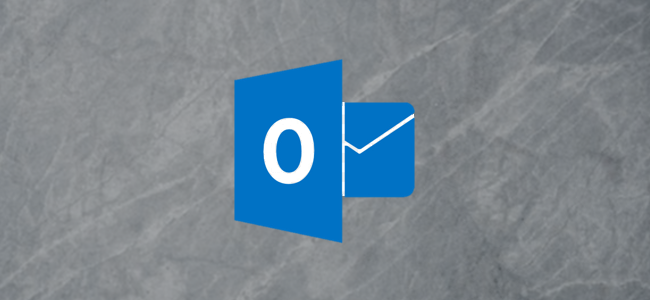
В Microsoft Outlook и других современных почтовых клиентах много простого белого фона. Однако так быть не должно. Если вам нужен успокаивающий бежевый цвет, привлекательное изображение или что-то среднее, Outlook позволяет вам настроить фон электронной почты.
Персонализация фона электронной почты может быть полезным способом выделить сообщение или рекламировать личный бренд. Возможно, вы просто захотите уберечь получателя от яркого белого фона. В конце концов, после того, как целый день вы смотрели на монитор, это становится немного ошеломляющим.
Какой бы ни была причина, добавить цвет или изображение в вашу электронную почту очень просто. Сначала откройте новое электронное письмо в Outlook. Поместите курсор в тело, а затем щелкните Параметры & gt, Цвет страницы.
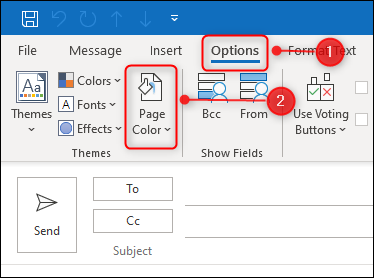
Затем выберите сплошной цвет, если вам нужно что-то простое (мы выбрали оттенок светло-голубого).
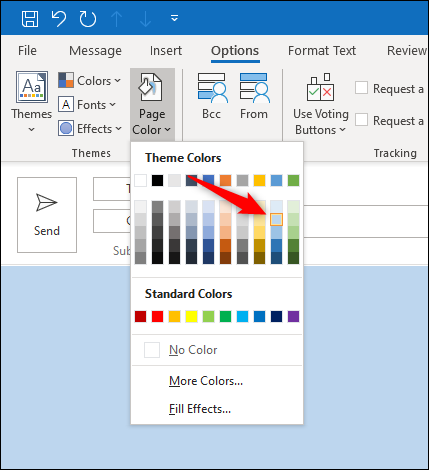
Если вам не нравятся значения по умолчанию, нажмите «Больше цветов».
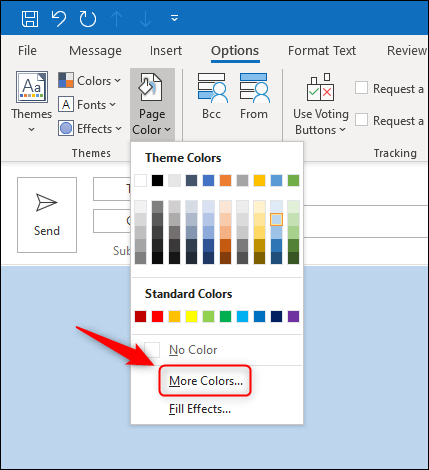
Щелкните вкладку «Пользовательский», а затем с помощью элементов управления выберите любой желаемый цвет.
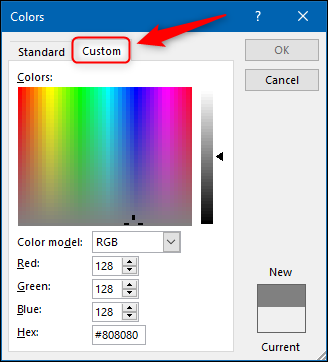
Если вам нужно вдохновение, вот полная цветовая палитра с значения RGB и Hex для каждого мыслимого цвета.
Если однотонный фон не подходит для вас или вы хотите добавить изображение вместо него, нажмите «Эффекты заливки».”
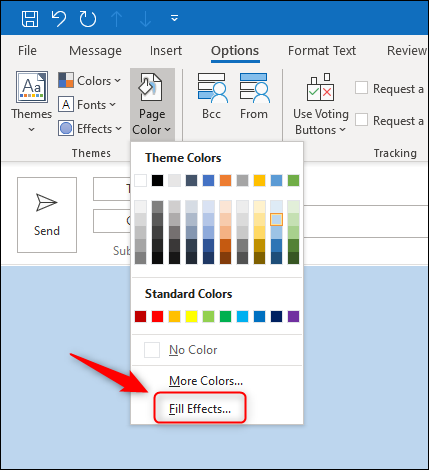
Здесь вы найдете четыре варианта изменения цветового градиента, текстуры или рисунка фона вашего электронного письма или применения изображения в качестве фона.
«Градиент» позволяет вам выбрать один или несколько цветов и применить прозрачность и затенение, например, эту успокаивающую пастельно-желто-синюю смесь с диагональной штриховкой.
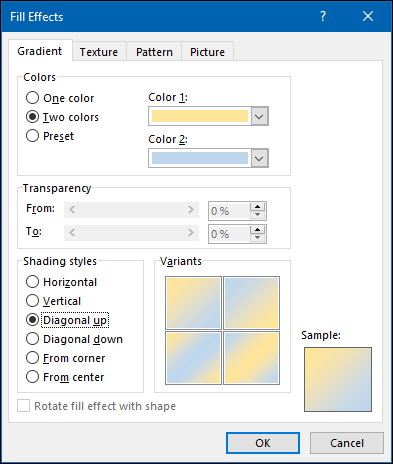
«Текстура» позволяет вам выбирать фон, например папирус, белый мрамор, тканый коврик, переработанную бумагу и фиолетовую сетку (показано ниже).
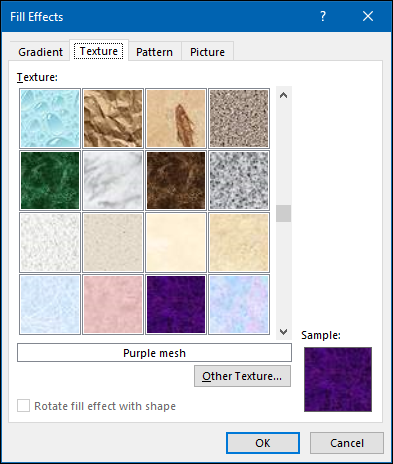
«Узоры» предлагает несколько геометрических рисунков с возможностью выбора двух разных цветов. Иногда вам может потребоваться добавить немного резкости, например резкий красно-черный мотив, показанный ниже.
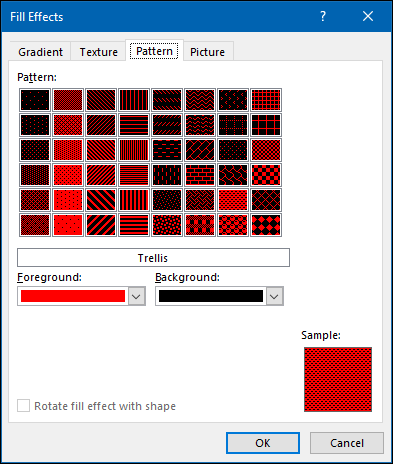
Наконец, на вкладке «Изображение» вы можете выбрать изображение для использования в качестве фона. Для начала нажмите «Выбрать изображение».
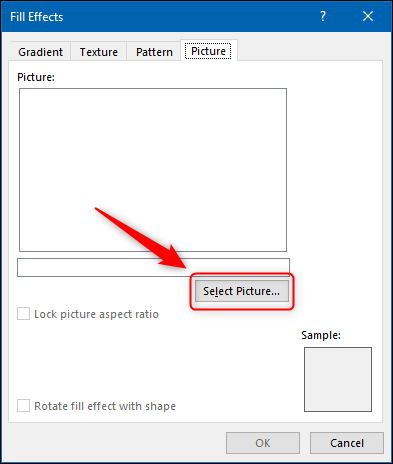
Откроется селектор файлов, чтобы вы могли перейти к изображению, которое хотите использовать.
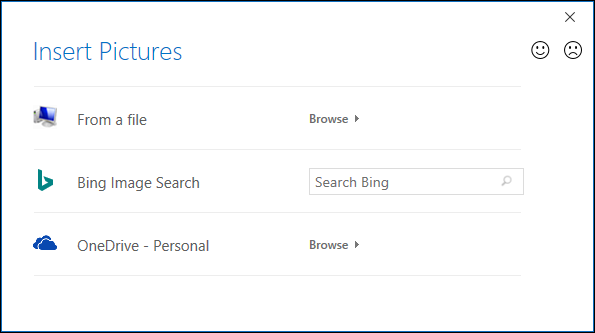
Выберите нужное изображение со своего устройства, Bing или облачного хранилища, а затем нажмите «ОК».
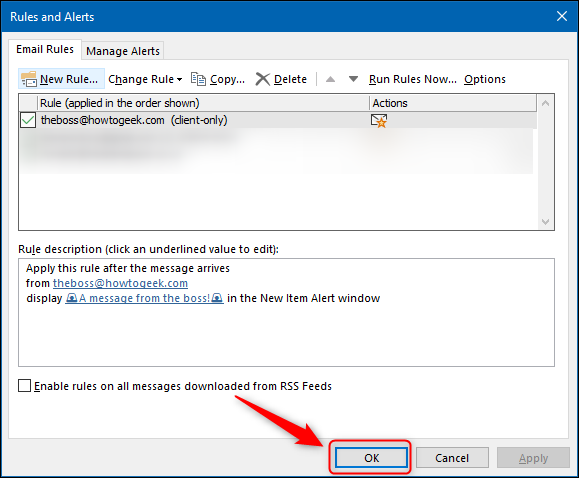
Теперь изображение будет фоном вашего электронного письма в Outlook.
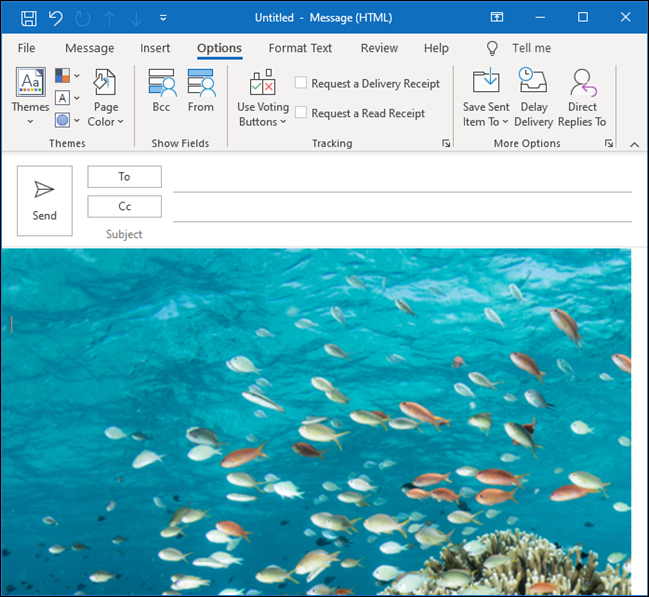
Эти фоновые эффекты необходимо применять каждый раз, когда вы создаете новое электронное письмо в Outlook. Если вы используете один или несколько на регулярной основе, вы можете создать шаблон, чтобы сэкономить время и силы позже.
